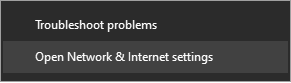Router ဆက်တင်များကို ကျွန်ုပ်ဝင်ရောက်၍မရသော ပြဿနာကို ဖြေရှင်းပါ။
အိမ်တွင်းကွန်ရက်ရှိသူတစ်ဦးသည် တစ်ခါတစ်ရံတွင် router သို့မဟုတ် modem ၏ဆက်တင်များစာမျက်နှာသို့ဝင်ရောက်ရန်လိုအပ်သည်၊ ဥပမာ၊ ဥပမာ၊ router နှင့်ချိတ်ဆက်ထားသည့်မည်သည့်စက်ပစ္စည်းများကိုသိရှိရန်၊ Wi-Fi စကားဝှက်ကိုပြောင်းရန်၊ သို့မဟုတ် router ၏အသုံးပြုသူအမည်နှင့် စကားဝှက်ကိုပြောင်းလဲရန်၊ Router သို့မဟုတ် router နှင့်ချိတ်ဆက်ထားသော စက်ပစ္စည်းများနှင့် သုံးစွဲသူနှင့် အိမ်သုံးအင်တာနက်ပိုင်ရှင်သည် router ကိုဝင်ရောက်ရန် လိုအပ်သည့်အသေးစိတ်အချက်များစွာနှင့် အခြားအရာများစွာကို ပိတ်ဆို့ရန်။
သို့သော် အသုံးပြုသူ ရာခိုင်နှုန်းများစွာနှင့် ကိုက်ညီသည့် ပြဿနာတစ်ခု ရှိသည်၊ ဆိုလိုသည်မှာ၊ router စာမျက်နှာ သို့မဟုတ် router ဆက်တင်များ စာမျက်နှာသည် မပွင့်လာပြီး error message ကွဲပြားသည်၊ သို့သော် ၎င်းသည် privacy အမှားပြဿနာ၏ထိပ်တွင် ရောက်ရှိလာပြီး အသုံးပြုသူ မလုပ်ဆောင်နိုင်ပါ။ မည်သည့်နည်းဖြင့်မဆို ဝင်ရောက်ကြည့်ရှုပါ။ စခရင်ရှော့တွင် ပြထားသည့်အတိုင်း browser တွင် ဆက်လုပ်ရန် သင်ရွေးချယ်ရန်သာ လိုအပ်သည်။
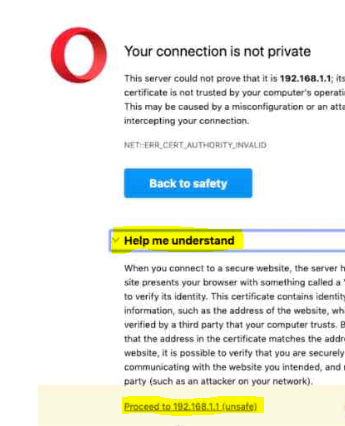
Router ဆက်တင်များစာမျက်နှာကို မဖွင့်ရသည့် အကြောင်းရင်းများစွာရှိပါသည်။ ဤအကြောင်းတရားများကို အောက်တွင် ဖော်ပြပါမည်။ သင်လုပ်ရမှာက အောက်ပါအကြောင်းပြချက်တွေကို ဖြတ်ပြီး Router စာမျက်နှာကို ဝင်ရောက်ဖို့ သင့်စက်မှာ အကြောင်းပြချက်မရှိကြောင်း သေချာအောင်လုပ်ပါ။
Router ကို router သို့ချိတ်ဆက်ပါ။
အင်တာနက် သို့မဟုတ် ကွန်ပြူတာနယ်ပယ်တွင် အတွေ့အကြုံနည်းသော အချို့သောအသုံးပြုသူများသည် လျစ်လျူရှုထားရသည့် ပထမအကြောင်းရင်းမှာ သင်ဝင်ရောက်လိုသော router သို့ ကွန်ပျူတာ သို့မဟုတ် ဖုန်းကို ချိတ်ဆက်ထားခြင်းဖြစ်ပြီး ကျွန်ုပ်တို့သိသည့်အတိုင်း သင်လုပ်နိုင်သည်၊ စမတ်ဖုန်း သို့မဟုတ် ကွန်ပြူတာမှတဆင့် router သို့ ဝင်ရောက်ပြီး ၎င်းကို အခြေခံ၍ သင်ချိတ်ဆက်ရမည် စက်ပစ္စည်းသည် ကွန်ပျူတာသို့ ကေဘယ် သို့မဟုတ် Wi-Fi ဖြင့် ချိတ်ဆက်ထားသောကြောင့် သင် router ထိန်းချုပ်မှုစာမျက်နှာသို့ ဝင်ရောက်နိုင်သော်လည်း router သည် ကွန်ပျူတာနှင့် မချိတ်ဆက်ပါက၊ ဘရောက်ဆာမှတဆင့် ဆက်တင်များကို သင်ဝင်ရောက်နိုင်မည်မဟုတ်ပါ။
ရှိပါက IP လိပ်စာကို ကိုယ်တိုင်ဖျက်ပါ။
ဒုတိယအကြောင်းရင်းမှာ၊ သင်၏ကွန်ပျူတာ သို့မဟုတ် ဖုန်းကို Wi-Fi သို့မဟုတ် ကေဘယ်ကြိုးမှ router သို့ ချိတ်ဆက်ထားကြောင်း သေချာစေပြီးနောက်၊ သင့်ကွန်ပျူတာတွင် IP လိပ်စာကို ကိုယ်တိုင်မပါဝင်ကြောင်း သေချာစေရမည်၊ ဆိုလိုသည်မှာ သင်သည် ကွန်ပျူတာ၏ IP ကို ကိုယ်တိုင်မထည့်ခဲ့ပါ။ အဘယ်ကြောင့်ဆိုသော် အချို့ကိစ္စများတွင် သင့်ကွန်ပြူတာတွင် IP တစ်ခုရှိနေပါက၊ ကေဘယ်ဖြင့်ဖြစ်စေ သို့မဟုတ် Wi-Fi မှတစ်ဆင့်ဖြစ်စေ သင့် router ၏ဆက်တင်စာမျက်နှာသို့ သင်ဝင်ရောက်နိုင်မည်မဟုတ်သောကြောင့်၊ ထို့ကြောင့် သင့်ကွန်ပြူတာရှိ manual IP ကို ပယ်ဖျက်ရန် လိုအပ်ပါသည်။ သင့် router ၏ ဆက်တင်များ စာမျက်နှာကို ဝင်ရောက်ပါ။
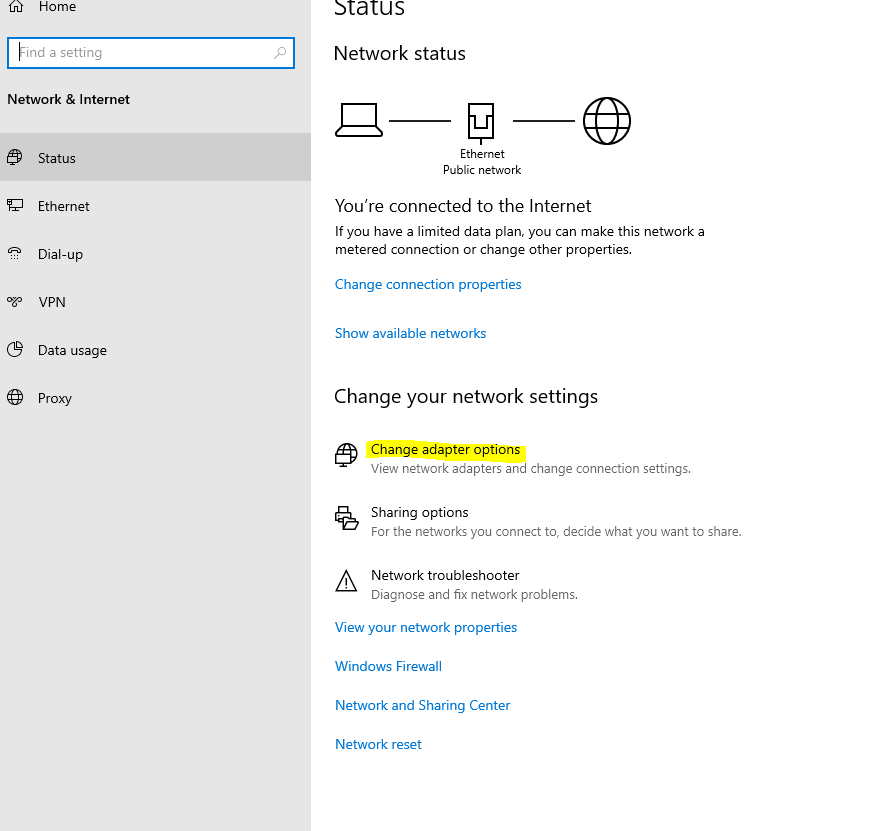
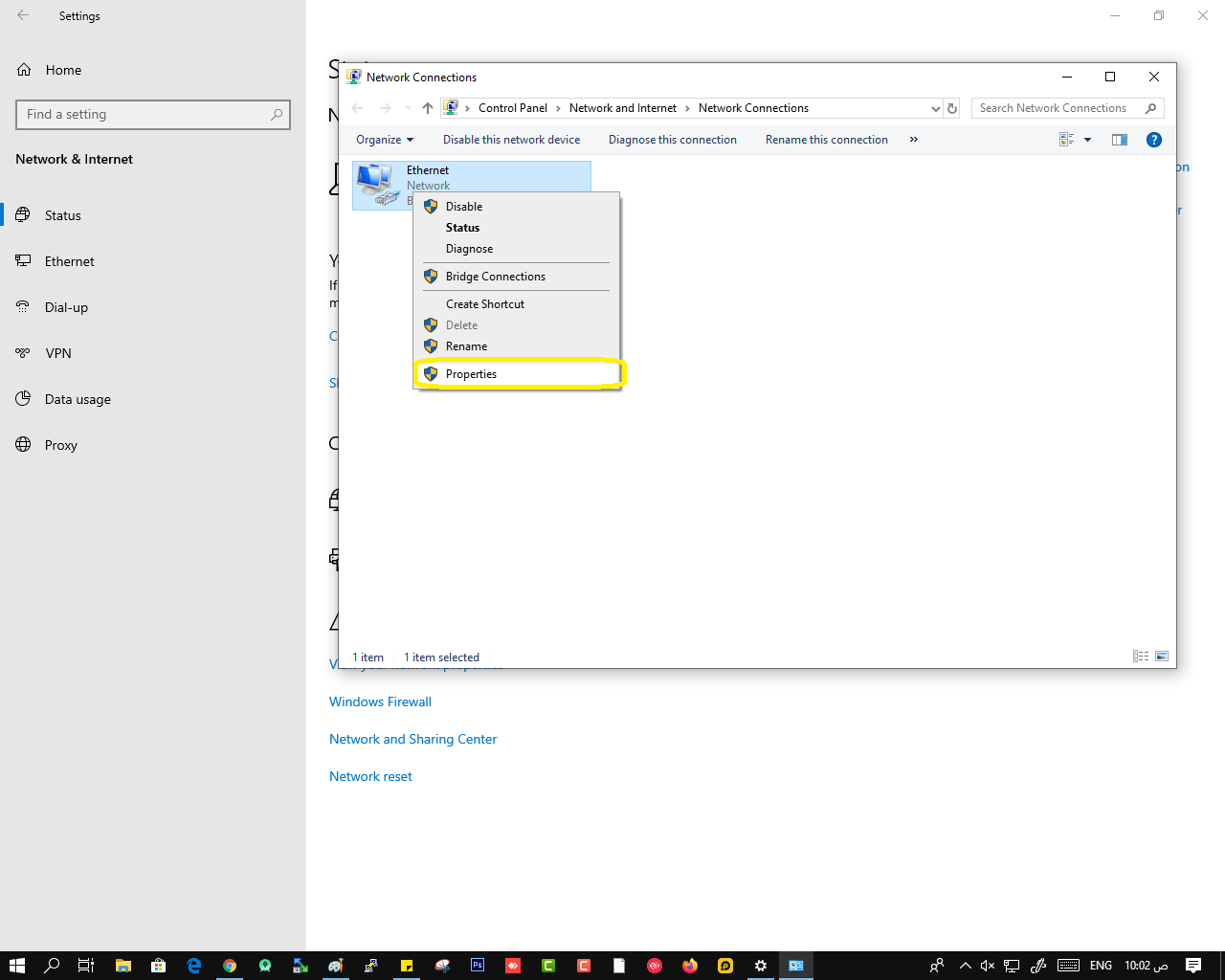
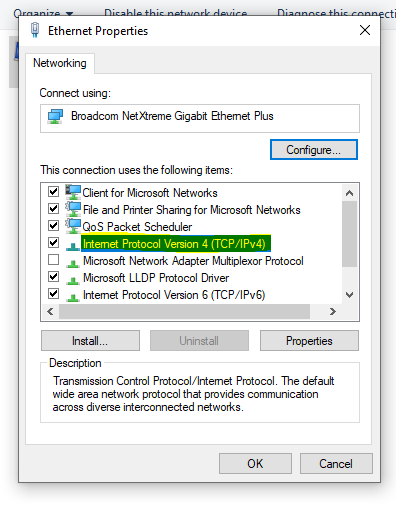
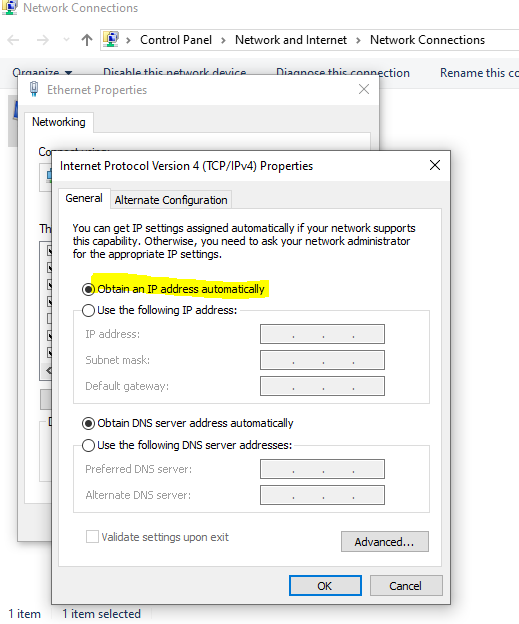
၎င်းကိုလုပ်ဆောင်ရန် သင့်ကွန်ပြူတာရှိ အင်တာနက်တက်ဘ်ပေါ်တွင် right-click နှိပ်ပြီး၊ ထို့နောက် "open network and sharing center" ကိုရွေးချယ်ပြီး သင်နှင့်အတူပေါ်လာသည့်ဝင်းဒိုးမှ၊ "Change adapter settings" ကိုနှိပ်ပါ၊ ထို့နောက် ၎င်းပေါ်တွင် mouse ကိုညာဖက်ကလစ်နှိပ်ပါ။ ချိတ်ဆက်မှုအိုင်ကွန်ကိုရွေးချယ်ပြီး “Properties” ကိုရွေးချယ်ပါ။ IP ဆက်တင်ဝင်းဒိုး ပေါ်လာပြီး IP လိပ်စာကို အလိုအလျောက်ရယူရန် ပထမရွေးချယ်မှုမှာ “ip လိပ်စာအလိုအလျောက်ရယူခြင်း” ကို ချက်ချင်းသတ်မှတ်ပေးကာ OK ကိုနှိပ်ခြင်းဖြင့် ပြောင်းလဲမှုများကို သိမ်းဆည်းပါ။